
Hvis vi har for mange applikasjoner som kjører når vi starter Windows 10, kan vi gjøre denne oppstarten tregere. Av denne grunn anbefales det vanligvis å eliminere noen av dem fra denne starten. Men det kan hende at du vil at det skal være en som alltid starter automatisk. Dette er noe vi til enhver tid kan konfigurere. I tillegg er virkeligheten at det ikke er vanskelig å oppnå.
Vi forklarer nedenfor hvordan vi kan lage en programmet skal kjøre når Windows 10 starter. Dermed, hvis det er en app du vil kjøre automatisk når vi starter datamaskinen, kan det gjøres. Det er forskjellige metoder for dette, men vi lærer deg en enkel, men effektiv.
For dette vil vi lage en snarvei i en skjult mappe i Windows 10. Derfor er det første vi må gjøre å ha utsikt over de skjulte mappene i systemet. Så i filutforskeren må du klikke på Vis-fanen. Deretter må du klikke på alternativet Vis eller skjul. Deretter vises flere alternativer, og vi må sørge for at alternativet Skjulte elementer er merket.
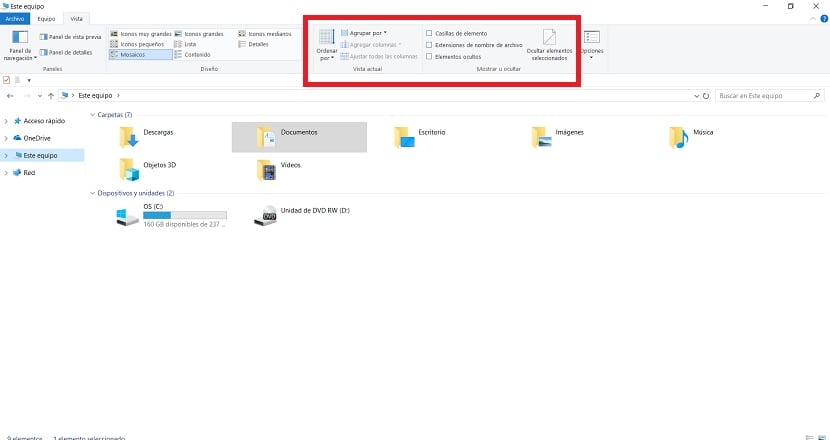
Når dette er gjort, er vi klare til start denne prosessen på datamaskinen. Vi skal da lage en snarvei slik at dette programmet kjører automatisk når vi starter Windows 10. Fremgangsmåten som følger, er ikke komplisert i det hele tatt, slik at alle brukere kan utføre dem uten problemer.
Steps
Det første vi må gjøre er gå til programmappen på starten av Windows 10. Innen filutforskeren må vi følge en bestemt vei. Vi må bli med i dette teamet først. Deretter får du tilgang til den lokale disken, og der må du angi følgende mapper: ProgramData> Microsoft> Windows> Start-menyen> Programmer> Start.
Hvis du foretrekker det, kan du kopiere adresse direkte i adressefeltet fra filutforskeren da det er mye raskere. Den spesifikke banen vi må angi i dette tilfellet vil være: C: \ ProgramData \ Microsoft \ Windows \ Startmeny \ Programmer \ StartUp. Derfor, når vi er inne i denne mappen, kan vi fortsette med prosessen vi gjennomfører.
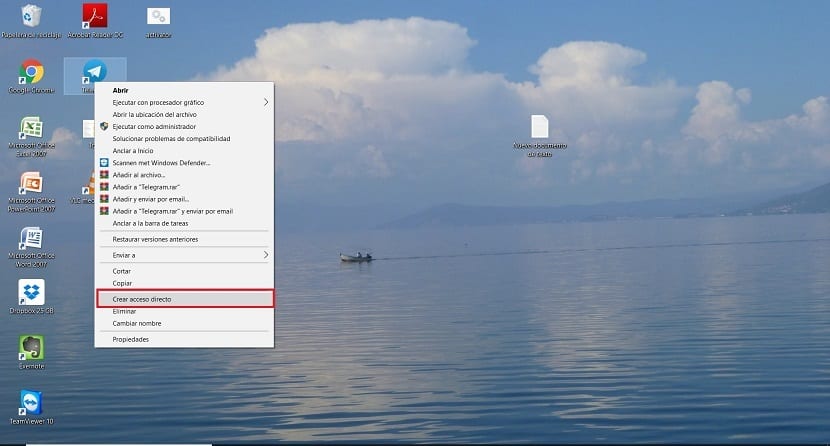
Før du fortsetter, du må lage snarveiene på skrivebordet for disse applikasjonene du vil kjøre automatisk ved oppstart av Windows 10. Vi gjør dette fordi operativsystemet ikke tillater oss å lage snarveier i denne oppstartsmappen. Derfor må vi flytte dem når vi har opprettet dem. For å kunne lage en snarvei, høyreklikk på den kjørbare filen for den appen. Flere alternativer vises, hvorav den ene er å lage snarveien.
Så når du allerede har opprettet disse snarveiene, du må dra dem til oppstartsmappen. Bare hold nede ikonet og dra det inn i mappen. Når du slipper ikonet i den mappen, vil det allerede ha blitt flyttet. Gjør det med tilgang til alle de appene du vil starte automatisk i Windows 10. Når vi har fullført disse trinnene, kan vi gå videre til de siste detaljene i denne prosessen.
Siden oppstartsmappen er veldig viktig i Windows 10, for å kunne flytte disse snarveiene, de vil be deg om administratortillatelser. Hvis du allerede er logget på datamaskinadministratoren, må du bare gi den for å fortsette når du får en melding på skjermen. Hvis du ikke er administrator, må du be personen som har disse tillatelsene om å fullføre prosessen. Det er viktig å kunne gjennomføre det.

Med dette vil vi ha avsluttet prosessen på datamaskinen. Vi har allerede flyttet disse ikonene til hjemmemappen. Så neste gang du logger på Windows 10, disse applikasjonene kjører automatisk. Hvis du når som helst vil endre det, kan du fjerne ikonet fra den mappen eller bruke oppgavebehandling.